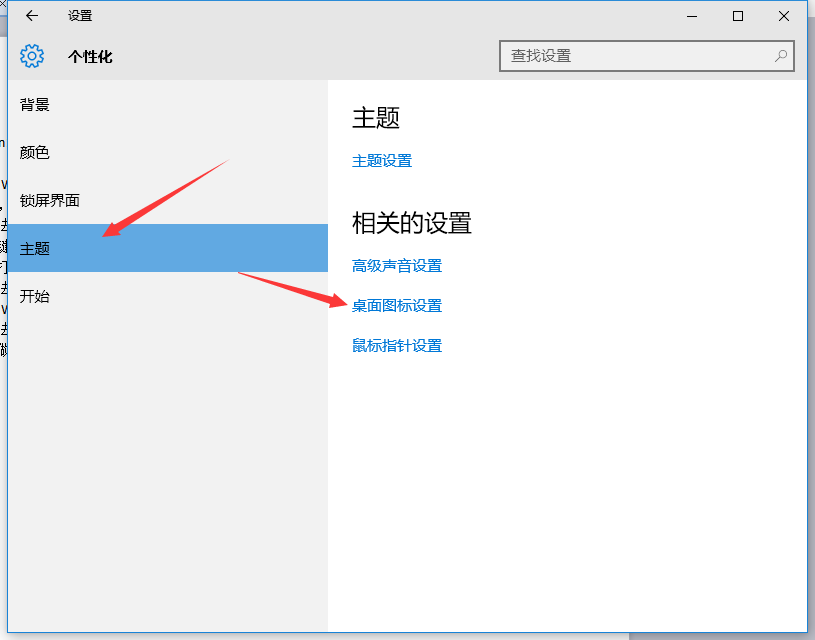- 返回
- Win7设置Nvidia控制面板
Windows7系统Nvidia控制面板怎么设置?
2016-01-04 10:23作者:xiaoxiao
对于经常玩游戏的用户来说,显卡的配置相当重要,如果显卡没有设置好,会直接影响游戏的体验效果,很多东西我们都是可以在NVIDIA控制面板中进行设置的,但是很多用户都不知道怎么设置,接下来,就让小编为大家介绍一下Windows7系统Nvidia控制面板的设置方法吧!
Nvidia控制面板设置教程:
1、首先,在桌面上点击鼠标右键,然后选择NVIDIA控制面板,如图所示:
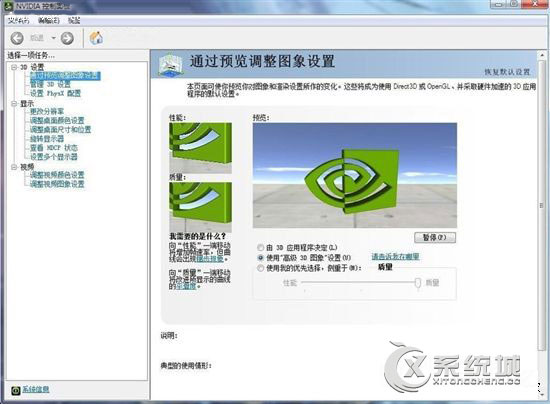
2、对喜欢玩游戏的用户来说,显卡的设置性能肯定是要高好了,所以在性能设置方面,建议选择最高,如果不是玩游戏的朋友,根据情况决定即可。如图所示:
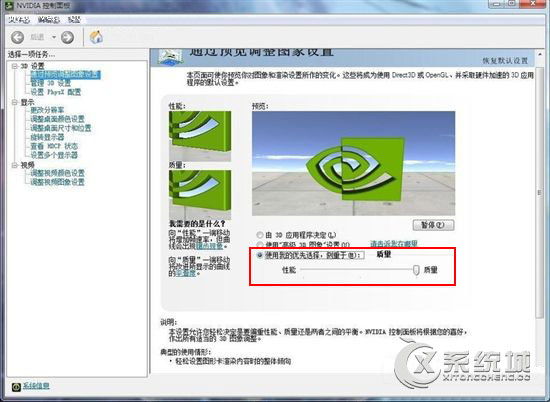
3、接着在管理3D设置里面,根据自己电脑性能进行设置,特别是最大预渲染帧数是由CPU来绝对的,如果你的电脑的CPU绝对的强大,那么你就可以将帧数调节到5以上。如图所示:
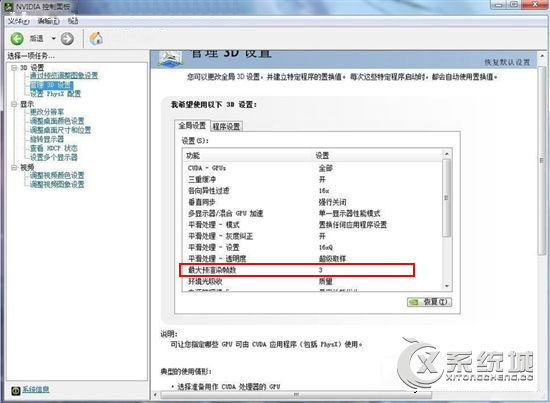
4、还有其他一些设置,大家可以尝试开关一下,试试效果。如图所示:
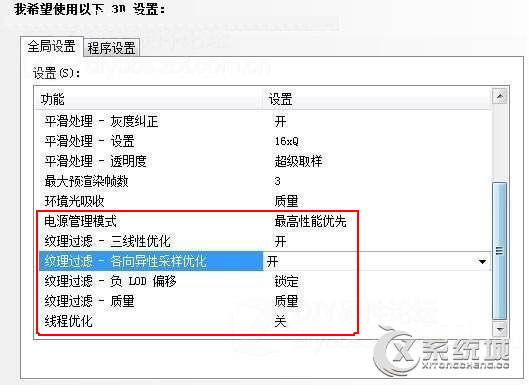
5、PHYSX设置,这里没有什么好设置的,选择默认即可。如图所示:
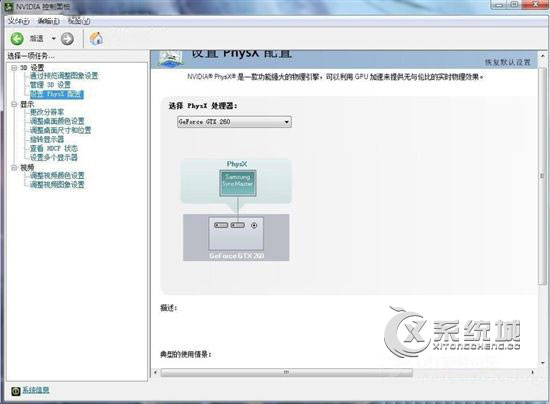
6、调整桌面颜色设置,这里根据大家的喜好进行调节,看自己的视觉效果怎么样。如图所示:
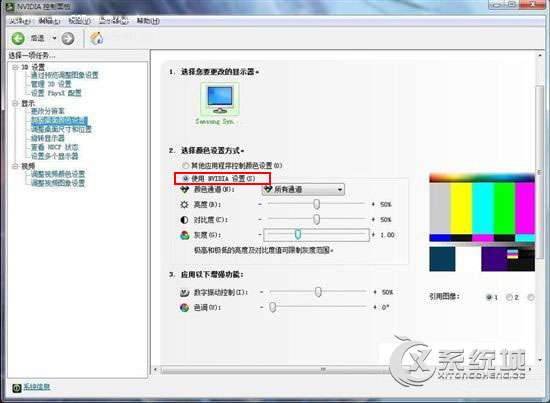
7、调节桌面尺寸和位置,如果你的显示器带自动缩放的功能,那么就可以选择“使用显示器内置缩放功能”,但是如果你的显示器不带有这样的功能,那么建议大家还是选择“使用NVIDIA缩放功能”。如图所示:
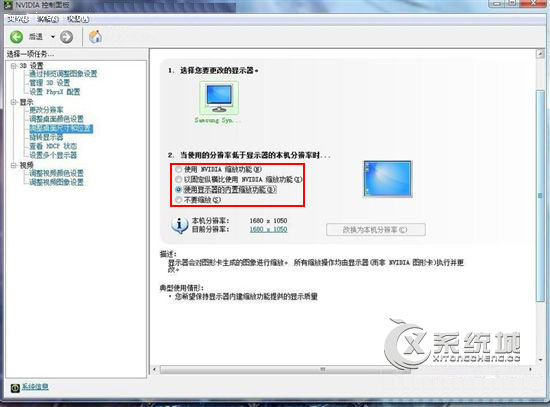
8、调节视频颜色设置,选择通过NVIDIA设置即可,然后在颜色里面设置为默认。如图所示:
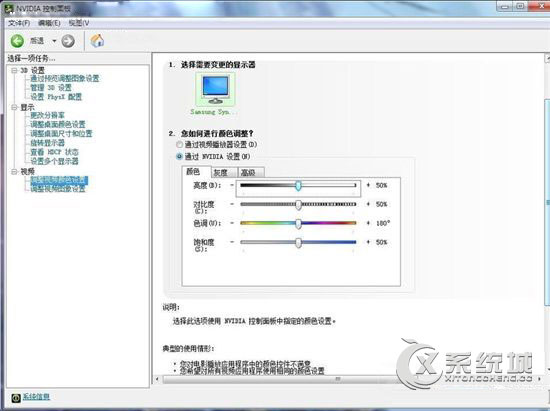
9、点击灰度按钮,我们也是默认,不用更改。如图所示:

10、然后点击高级按钮,在该界面中,动态范围设置:如果你的是显示器,那么就选择0-255,但是如果你接的是电视,那么建议选择16-255。接着我们将动态对比度增强和颜色增强勾选上,这样显示的效果不至于失真和不清楚。
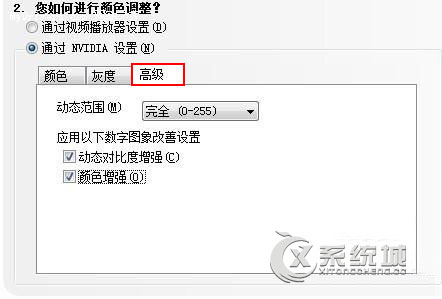
基本上每个驱动都会有如图所示的提示,至于A卡小编这里就不清楚了。如图所示:

11、调整视觉图像设置,这个也是根据自己显示器的参数来进行设置即可。如图所示:
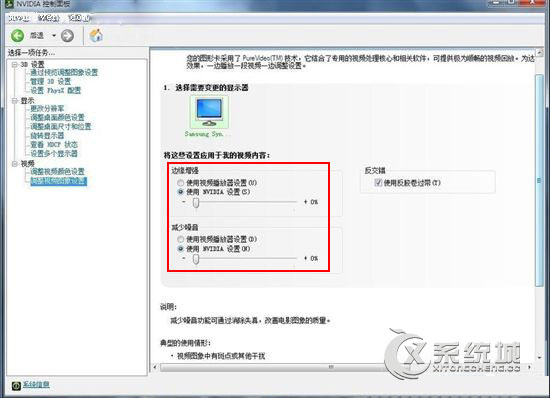
以上介绍的就是Windows7系统Nvidia控制面板的设置方法,对于电脑配置一般的用户,建议不用开启,也没什么影响,而且对电脑也有好处。
相关教程
更多